[拘束を推定]を有効にする
[拘束設定]ダイアログ ボックスを使用して、拘束の推定および保持を行う場合の既定の動作を指定します。
- [スケッチ]タブ
 [拘束]パネル
[拘束]パネル  [拘束設定]
[拘束設定]  の順にクリックします。
の順にクリックします。 - [拘束設定]ダイアログ ボックスの[推定配置]タブで、オプションを選択します。
- [拘束を推定配置]: 選択すると、アクティブなコマンドで作成されたジオメトリに対して拘束が推定配置されます。
- [拘束を保持]: [拘束を推定]が選択されている場合にのみ使用できます。[拘束を保持]を選択した場合、スケッチの終了後に拘束が自動的に作成されます。[拘束を推定]が選択され、[拘束を保持]が選択解除されている場合、スケッチの終了後に拘束は自動的に作成されませんが、推定配置の位置は適切です。
注: 線の端点にある一致拘束は、[拘束の推定配置を選択]領域の[一致]オプションの選択を解除しない限り、常に推定されて保持されます。この動作では、開いたスケッチ プロファイルは作成できません。 - [拘束の優先推定配置]領域で、拘束の自動配置に優先する拘束のタイプを選択します。
- [平行および直交]: (既定)ジオメトリ間の関係を定義する拘束を最初に参照してから、スケッチ グリッドの座標を調べます。

- [水平および垂直]スケッチ座標に基づいてスケッチ ジオメトリの方向を指定する拘束を最初に参照してから、スケッチ ジオメトリ間の拘束を調べます。
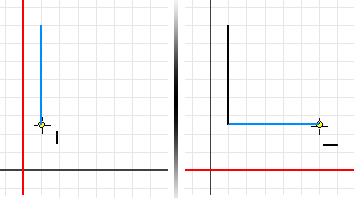
- [平行および直交]: (既定)ジオメトリ間の関係を定義する拘束を最初に参照してから、スケッチ グリッドの座標を調べます。
- [拘束の推定配置を選択]領域で、推定する拘束のいずれかまたはすべてを選択します。 注: [拘束を推定配置]が有効になっていない場合は、推定する拘束を選択できません。
- [OK]をクリックします。
推定配置に使用する拘束とジオメトリを指定する 
[拘束を推定配置]オプションが[拘束設定]ダイアログ ボックスで選択されている場合、新しいジオメトリを作成するときに、どのジオメトリを使用して拘束の位置を推定して配置するかを指定できます。
- [スケッチ]タブ
 [拘束]パネル
[拘束]パネル  [拘束の推定配置範囲]
[拘束の推定配置範囲]  の順にクリックします。
の順にクリックします。 - [拘束の推定配置範囲]ダイアログ ボックスで、拘束の推定配置に使用するジオメトリを選択します。
- [現在のコマンドのジオメトリ]: (既定)アクティブなコマンドで作成されたジオメトリに対して拘束が推定配置されます。
- [すべてのジオメトリ]: すべてのアクティブなスケッチ ジオメトリに対して拘束が推定配置されます。
- [選択]: 拘束の推定先となるスケッチ ジオメトリを選択できます。
- [OK]をクリックします。 ヒント: 指定した範囲オプションのスコープとは関係なく、作成するときにジオメトリの上にカーソルを置くことで、任意のジオメトリから拘束を推定配置することができます。逆に、拘束の推定配置を行わないようにするには、新しいジオメトリを作成するときに[Ctrl]を押しながらスケッチします。
解除モードを有効にする
解除モードでは、ジオメトリを修正し、既に拘束されているジオメトリに新しい拘束を適用することができます。有効にすると、選択したスケッチ ジオメトリを、拘束されている場合でも自由にドラッグすることができ、矛盾する拘束は新しい寸法を追加すると削除されます。解除モードがオフの場合、ジオメトリをドラッグしても既存の拘束または寸法は削除されません。
- [スケッチ]タブ
 [拘束]パネル
[拘束]パネル  [拘束設定]
[拘束設定]  の順にクリックします。
の順にクリックします。 - [拘束設定]ダイアログ ボックスの[解除モード]タブで、[解除モードを有効化]を選択します。
- [解除のドラッグ操作で削除する拘束]領域で、表示または非表示にする拘束のタイプのいずれかまたはすべてを選択します。
- (任意)[計算式で寸法を保持]を選択して、計算式によってコントロールされている線をドラッグしたときに寸法が変更されないようにします。
- [OK]をクリックします。